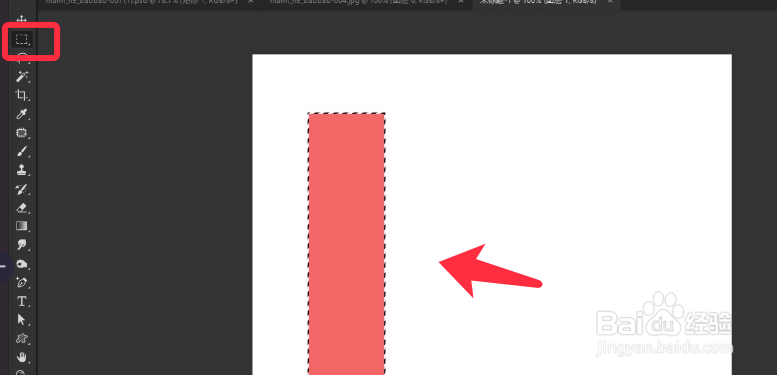PS如何利用滤镜绘制花朵
1、点击选择矩形框选工具,框选出长方形选区并填充颜色。
2、点击执行滤镜,风格化,风。
3、选择风,从右侧,点击确定。
4、完成后,拖拽将长方形变宽。
5、按ctrl+t自由变换,点击切换到变形模式。
6、拖拽锚点,变成下图所示形状,点击对勾按钮确认。
7、再旋转复制五个即可,用滤镜绘制花朵完成如下图所示。
声明:本网站引用、摘录或转载内容仅供网站访问者交流或参考,不代表本站立场,如存在版权或非法内容,请联系站长删除,联系邮箱:site.kefu@qq.com。
阅读量:29
阅读量:71
阅读量:89
阅读量:76
阅读量:65